تنسيق HTML شائع لأنه مدعوم في جميع بيئات الكمبيوتر تقريبًا. يعد تحويل WORD إلى HTML أو MHTML مفيدًا في سيناريوهات مثل عندما تحتاج إلى عرض مثل هذا الملف في تطبيق ويب باستخدام C++. Aspose.Words for C++ API هو الخيار الأفضل بسبب ميزاته وكفاءته. يمكنك إثراء تطبيقات C++ الخاصة بك بالقدرة على تحويل ملفات Microsoft Word (DOC / DOCX) إلى تنسيق HTML أو MHTML. فيما يلي مخطط تفصيلي لهذه المقالة حيث سنستكشف تحويل الكلمات بالتفصيل:
- C++ Microsoft Word Files Converter API - التثبيت
- تحويل Word إلى HTML باستخدام C++
- تحويل Word إلى HTML باستخدام الخطوط المضمنة باستخدام C++
- تحويل Word إلى HTML باستخدام معلومات الرحلة ذهابًا وإيابًا في C++
- تحويل Word إلى MHTML في C++
C++ Microsoft Word Files Converter API - التثبيت
نحتاج إلى تثبيت Aspose.Words لـ C++ API لتحويل ملفات Microsoft Word (DOCX / DOC).يمكنك بسهولة تثبيت API من معرض NuGet أو تثبيته باستخدام الأمر التالي على وحدة التحكم.
Install-Package Aspose.Words.Cpp -Version 20.8.0
تحويل Word (DOCX / DOC) إلى HTML باستخدام C++
يعد تحويل Word إلى HTML مفيدًا عندما تريد عرض المحتويات لعرضها في مستعرض. يمكن لتطبيقات C++ إجراء التحويل بسرعة باتباع الخطوات التالية:
- تحميل ملف كلمة المصدر
- احفظ المستند بتنسيق HTML
يوضح الكود أدناه كيفية تحويل الكلمة إلى HTML باستخدام C++:
// قم بتحميل المستند من
System::SharedPtr<Document> doc = System::MakeObject<Document>(u"Test File.docx");
// احفظ مستند Word بتنسيق HTML
doc->Save(u"Document_out.html", SaveFormat::Html);
تحويل Word إلى HTML باستخدام الخطوط المضمنة باستخدام C++
قد يحتوي ملف الكلمات (DOCX / DOC) على بعض الخطوط المخصصة التي قد لا تكون مدعومة في بعض الأنظمة الأساسية. في مثل هذه الحالات ، قد يظهر الخط مشوهًا في نتائج الإخراج. ومع ذلك ، يتيح لك Aspose.Words for C++ API تضمين موارد الخط في HTML باستخدام تشفير Base64. يمكنك تعيين خاصية ExportFontsAsBase64 التي ستدمج الخطوط في ملف HTML الناتج. تحتاج إلى اتباع الخطوات أدناه لتحقيق هذه المتطلبات:
- تحميل ملف DOCX المصدر
- قم بتعيين خاصية ExportFontsAsBase64
- احفظ ملف HTML الناتج
يوضح مقتطف التعليمات البرمجية التالي كيفية تحويل Word إلى HTML باستخدام الخطوط المضمنة باستخدام C++:
// تحميل ملف DOCX المصدر
System::SharedPtr<Document> doc = System::MakeObject<Document>(u"Document.docx");
// تهيئة كائن HtmlSaveOptions
System::SharedPtr<HtmlSaveOptions> saveOptions = System::MakeObject<HtmlSaveOptions>();
saveOptions->set_ExportFontResources(true);
saveOptions->set_ExportFontsAsBase64(true);
// حفظ الناتج HTML
System::String outputPath = u"ExportFontsAsBase64.html";
doc->Save(outputPath, saveOptions);
علاوة على ذلك ، إذا قمت بتحرير ملف HTML باستخدام Notepad ، أو رأيت الكود المصدري في المستعرض ، فيمكنك ملاحظة أن خطوط Base64 مضمنة في الملف. تُظهر لقطة الشاشة التالية مثالاً من ملف HTML الناتج:
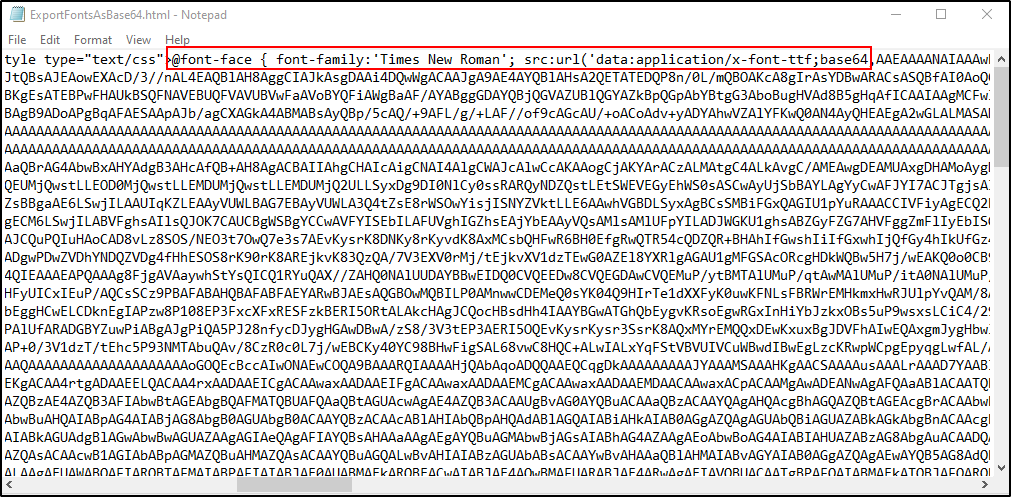
تحويل Word إلى HTML باستخدام معلومات الرحلة ذهابًا وإيابًا في C++
يمكن أن تحتوي مستندات Microsoft Word على الكثير من المعلومات والميزات التي لا يتم دعمها في تنسيق ملف HTML. تحتاج أحيانًا إلى تحويل Word إلى HTML ثم العودة إلى تنسيق Word. لضمان أقصى قدر من الدقة بين هذه التحويلات ، يمكن أيضًا حفظ بعض المعلومات المعروفة باسم “معلومات الرحلة ذهابًا وإيابًا” بواسطة Aspose.Words لـ C++ API. دعونا نتبع الخطوات التالية لاختبار مثل هذا التحويل:
- تحميل ملف DOCX المصدر
- اضبط ExportRoundtripInformation على true
- احفظ ملف HTML الناتج
يوضح مقتطف الشفرة أدناه كيفية تحويل Word إلى HTML باستخدام معلومات ذهابًا وإيابًا باستخدام C++:
// قم بتحميل ملف DOCX للإدخال
System::SharedPtr<Document> doc = System::MakeObject<Document>(u"Document.doc");
// قم بتعيين خيارات HtmlSaveOptions
System::SharedPtr<HtmlSaveOptions> saveOptions = System::MakeObject<HtmlSaveOptions>();
saveOptions->set_ExportFontResources(true);
saveOptions->set_ExportFontsAsBase64(true);
// حفظ ملف HTML الناتج
System::String outputPath = u"ExportFontsAsBase64.html";
doc->Save(outputPath, saveOptions);
تحويل Word إلى MHTML في C++
تنسيق ملف MHTML شائع لأنه يحتوي على جميع المحتويات داخل ملف الإخراج الفردي. يمكنك تحويل ملف Word (DOCX / DOC) إلى تنسيق MHTML باستخدام C++ باتباع الخطوات التالية:
- تحميل ملف DOCX المصدر
- احفظ الإخراج بتنسيق MHTML
يوضح مقتطف الشفرة أدناه كيفية تحويل Word إلى MHTML باستخدام C++:
// قم بتحميل المستند في Aspose.Words.
System::SharedPtr<Document> doc = System::MakeObject<Document>(u"Test File.docx");
// احفظ الإخراج بتنسيق MHTML.
doc->Save(u"Document_out.mhtml", SaveFormat::Mhtml);
استنتاج
لقد تعلمنا كيفية تحويل Word (DOCX / DOC) إلى HTML أو MHTML بخيارات مختلفة. تمت أيضًا مناقشة العديد من الميزات مثل حفظ معلومات الرحلة ذهابًا وإيابًا أو تضمين الخطوط كموارد Base64 بالتفصيل. ومع ذلك ، في حالة وجود أي أسئلة ، فلا تتردد في الاتصال بنا عبر منتدى الدعم المجاني.